apple 的“查找”应用程序提供了每次朋友的位置更改时收到通知的功能。您可以设置好友在特定时间内不在特定地点时发出的通知。当您希望在孩子或老人不在家时收到通知时,这可能很有用。
在这篇文章中,我们将帮助您设置“查找”,以便每次您的朋友不在特定位置时都会收到警报。
contents [show ] 显示
当有人不在某个位置时如何接收通知
要设置好友到达或离开某个地点的通知,请按照以下步骤操作。
- 在 iphone 上打开“查找”应用。
- 在“查找”中,选择底部的“人员”选项卡,然后点击人员的姓名。
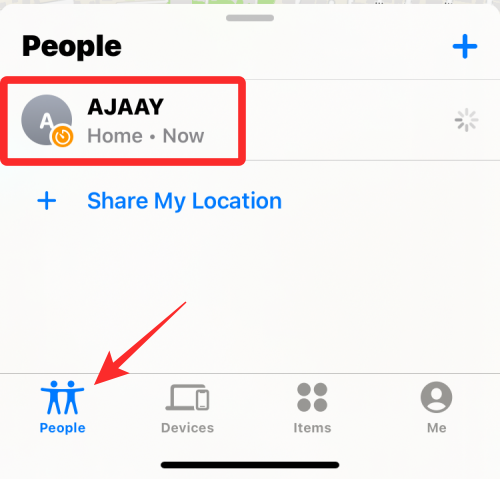
【注】如果您在屏幕上看不到某人的姓名,则可能是您和您的朋友没有在“查找”上共享您的任何一个位置。您可以查看此帖子以了解有关在“查找”中设置位置共享的更多信息。 - 当您打开一个人的名字时,您应该会在地图上看到他们的位置以及他们姓名下方的文本中的地址。要为此人设置位置警报,请点击“通知”下的添加。
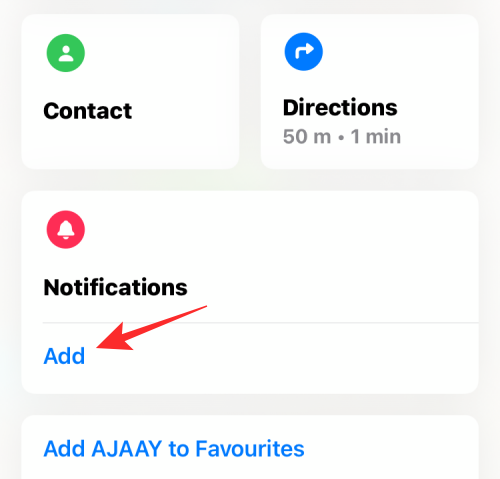
- 在显示的溢出菜单中,选择“通知我”。
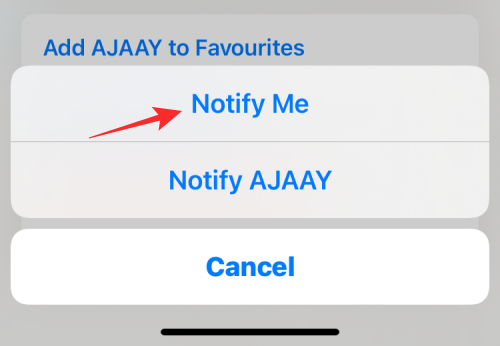
- 现在将显示“通知我”屏幕。在这里,在“时间”下选择<人>不在”。
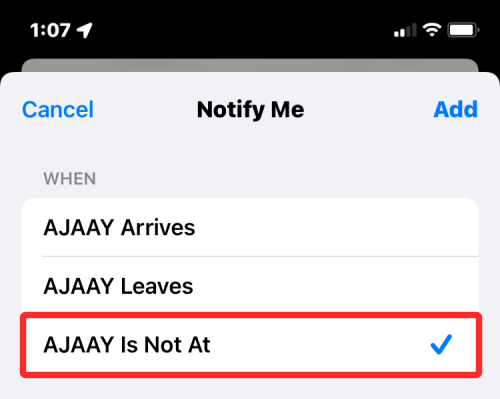
选择要标记警报的位置
之后,选择要设置为警报决定因素的位置。正确配置后,当此人不在您选择的位置时,您将收到通知。
- 您可以选择您朋友的当前位置、您的当前位置,或在“位置”下选择新位置。
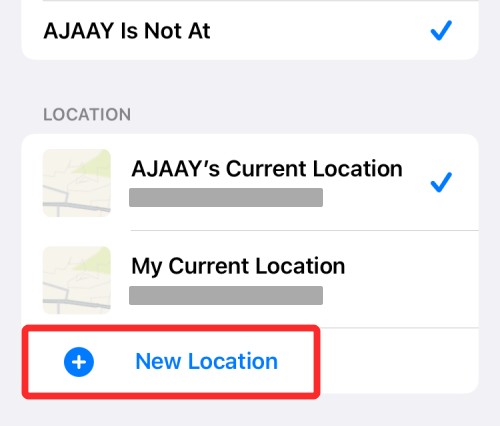
- 如果您选择最后一个选项,您将可以选择您选择的自定义位置,即您和您的朋友当前都不在的位置。您可以通过在屏幕上的地图上移动并将红色位置图钉植入您想要的位置来添加您的位置。
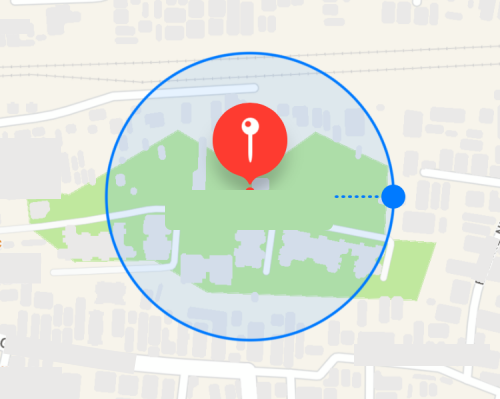
- 接下来,您需要设置一个位置半径,即触发位置警报的区域。您可以从三个选项中进行选择 – 小、中或大。选择更大的半径只会在您的朋友比您的首选位置远得多时通知您,而不仅仅是在所选位置附近。
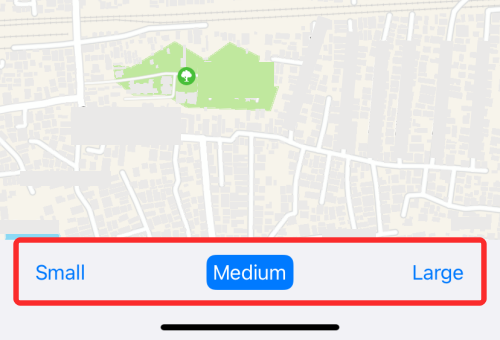
- 添加位置并选择位置半径后,点击右上角的“完成”进行确认。
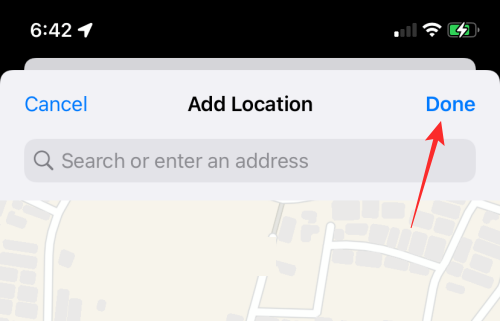
- 新位置现在将显示在“位置”下,并且将自动选择。
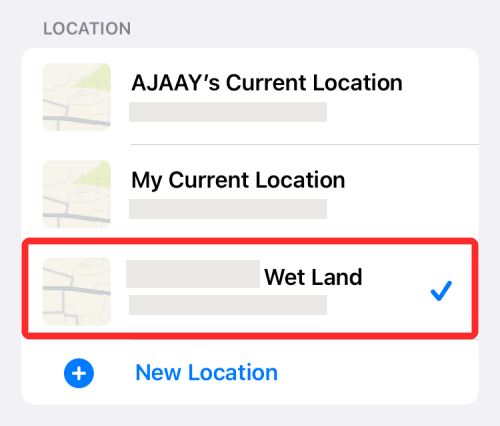
选择何时收到某人缺席的警报
- 在创建通知警报时,您可以自定义何时收到有关某人不在某个位置的通知。您可以通过配置“通知我”下的“时间和天数”部分来执行此操作。在“时间”中,您可以选择“开始时间”和“结束时间”,以便您希望在白天某个位置收到有关某人缺席的通知。
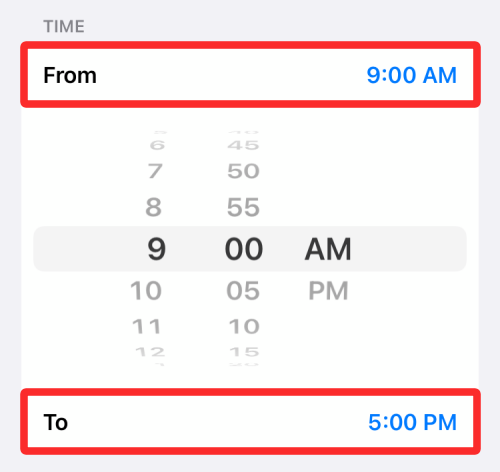
- 在“天”部分下,您可以选择一周中的哪几天,每当有人不在指定位置时,您都希望收到重复警报。
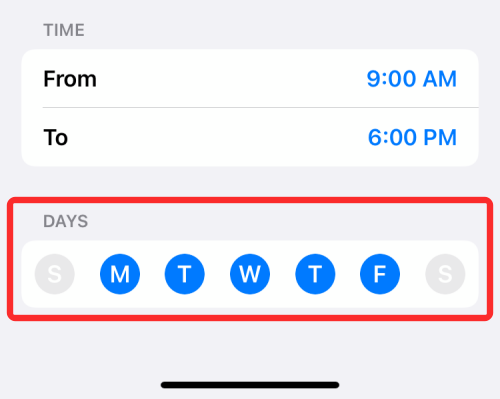
- 所有内容排序后,点击添加。
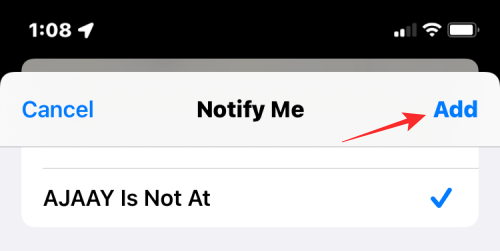
- 现在,您将看到有关定期通知的提示,以及何时通知其他人有关您的请求。
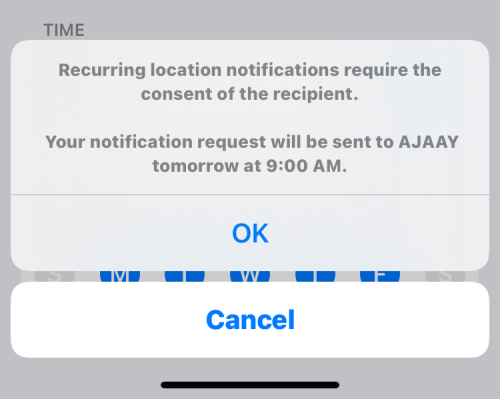
- 现在,其他人将收到有关您的通知设置的警报,并且必须自己批准才能开始向您报告位置警报。此请求将在您选择作为开始日期的日期和时间首次发送给他们。
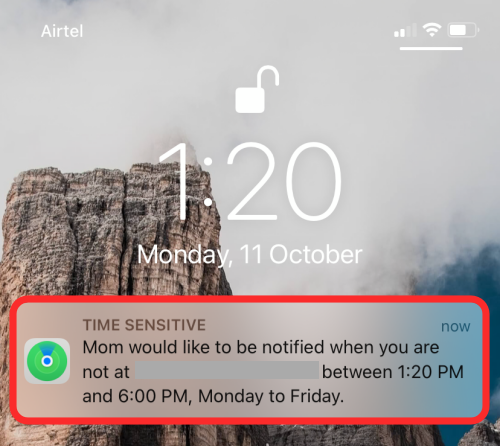
- 只有在您的朋友批准您的请求后,您才能访问他们的位置,方法是在其“查找”应用程序的“人员”下显示的位置请求中点击允许。
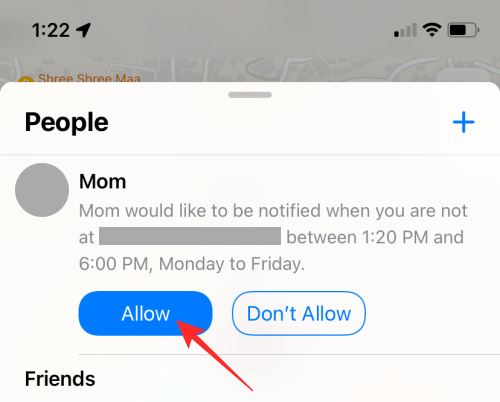
如何为多个位置添加警报
通过“查找”,您可以配置其他人行踪的警报,以便在此人到达或离开多个位置时收到通知。您可以按照以下步骤为同一人到达或离开多个位置时创建单独的警报。
- 转到“查找我的应用”>“人脉”选项卡,然后选择人员的姓名。
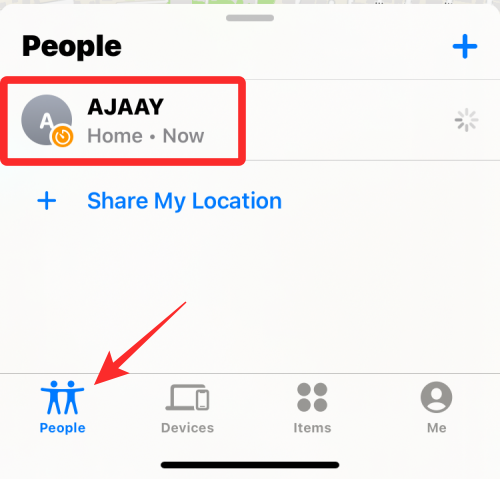
- 如果您已经为此人创建了位置提醒,则该提醒应该会显示在“通知”部分的“通知我”下。要创建具有不同条件的更多警报,请点击“添加”,然后重复创建第一个警报时所遵循的相同步骤。
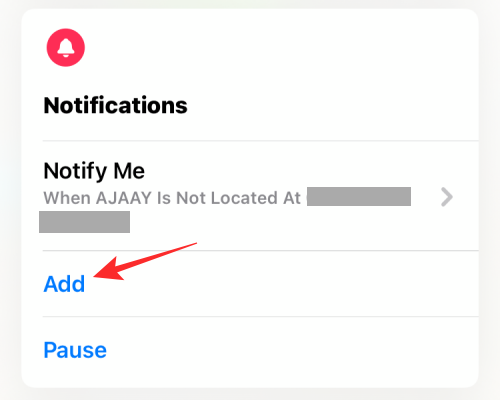
如何暂停“查找”上某人的所有提醒
如果您希望暂时停止朋友的所有位置警报,则可以在他们的通知上使用“暂停”选项。
- 转到“查找” app >“人脉”选项卡,然后选择要暂停其位置提醒的人员姓名。
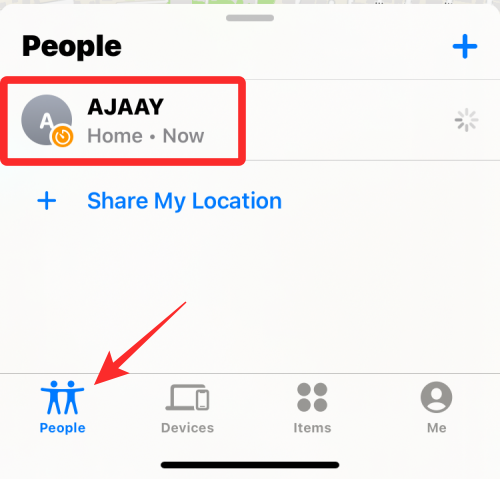
- 如果您已为此用户创建了位置提醒,则该提醒应该会显示在“通知”下。要在特定持续时间内暂停这些警报,请点击屏幕上的暂停。
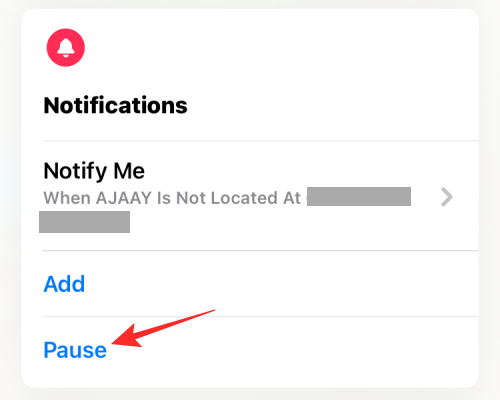
- 您现在将看到“暂停通知”屏幕。在这里,选择要暂停警报的日历上的日期。“查找”将停止向您发送提醒,直到所选日期结束。配置好暂停警报的时间后,点击右上角的完成。
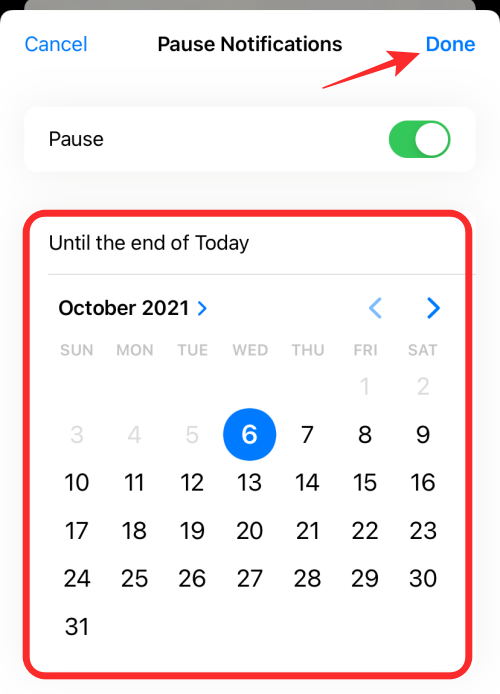
如何禁用您为某人创建的通知
如果您不再希望在 iphone 上收到某人的位置更改提醒,您可以在“查找” app 中停用此人的提醒。
- 转到“查找我的”应用>“人员”选项卡,然后选择要为其停用提醒的人员。
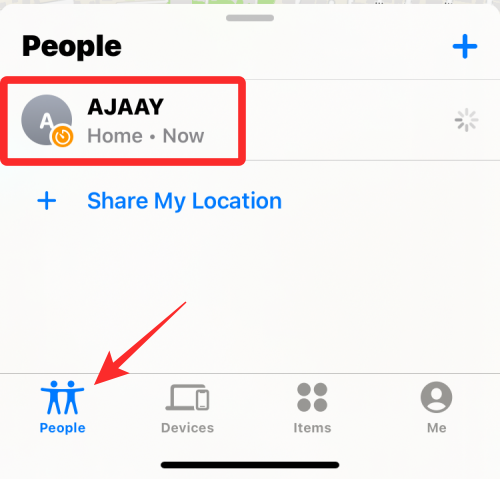
- 在下一个屏幕上向上滑动,然后从“通知”中选择要禁用的警报。
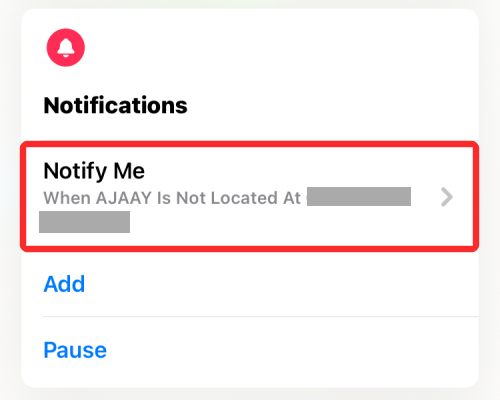
- 接下来,点击底部的删除通知。
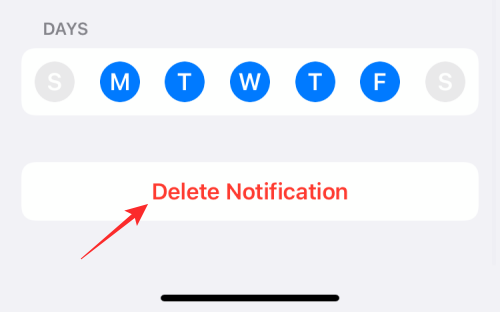
- 通过在显示的溢出菜单中选择“删除通知”来确认该过程。
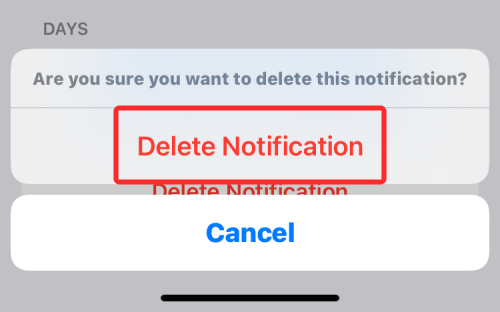
未经允许不得转载:ag凯发k8国际 » 如果有人不在iphone上的某个位置,如何使用“查找”获得通知
